Skype for Business terkadang meminta Anda memasukkan kredensial lagi meskipun Anda sudah melakukannya beberapa kali. Masalah ini menjadi lebih menjengkelkan ketika aplikasi terus meminta Anda untuk mengetikkan kredensial Anda.
Tidak hanya itu, aplikasi ini juga memberi tahu Anda bahwa hingga Anda memasukkan kredensial lagi, Anda mungkin melihat info usang di Skype for Business. Mari kita lihat metode pemecahan masalah apa yang dapat Anda gunakan untuk memperbaiki masalah ini.
Perbaiki "Pertukaran Membutuhkan Kredensial Anda" Kesalahan Skype
Hapus Kredensial Anda
Coba hapus kredensial yang Anda simpan di komputer dan periksa hasilnya.
- Buka Control Panel, ketik ‘mandat' di bilah pencarian, dan tekan Enter.
- Klik pada Manajer Kredensial dan pilih Kredensial Windows.
- Mulailah dengan menghapus kredensial Skype dan Office Anda. Periksa apakah masalahnya hilang. Jika tetap ada, hapus semua kredensial terkait Office dan Microsoft Anda.
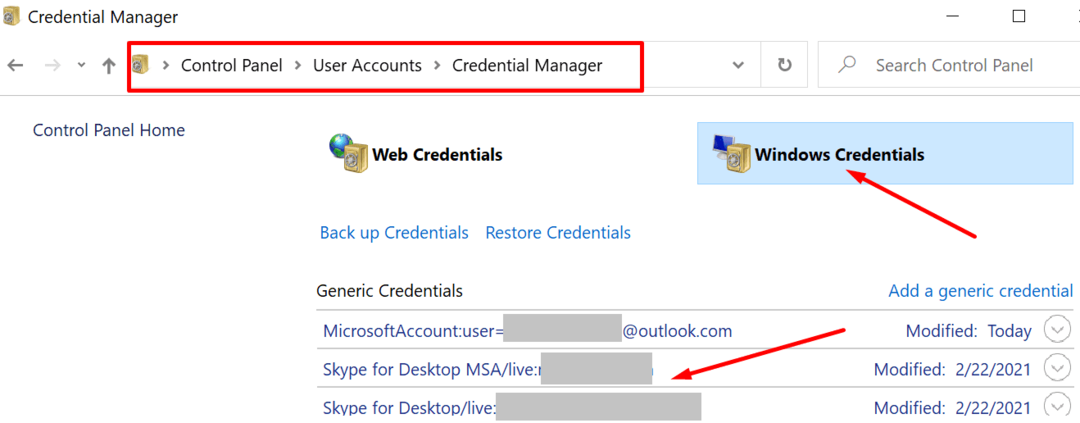
- Luncurkan Skype lagi, masuk ke akun Anda dan periksa apakah aplikasi meminta Anda untuk memasukkan kredensial Anda lagi.
Jangan lupa untuk memeriksa pembaruan. Instal versi terbaru Skype for Business dan periksa apakah masalah masih terjadi.
Hapus AppData Lokal
Folder AppData lokal Anda adalah tempat Skype menyimpan cache aplikasi dan semua file sementara yang dihasilkan selama sesi online Anda. Coba hapus folder AppData lokal dan periksa apakah masalahnya sudah hilang.
- Klik dua kali pada PC ini dan navigasikan ke C:\Users\UserName\AppData\Local.
- Kemudian cari dan hapus folder Skype.
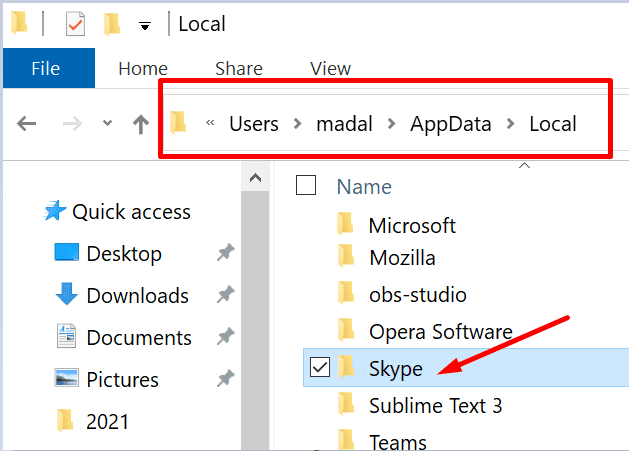
- Mulai ulang aplikasi, masuk dan periksa apakah Skype masih meminta Anda untuk memasukkan kredensial Anda.
Periksa Alamat UPN, SMTP Primer, dan SIP Anda
Pastikan Anda menggunakan alamat yang sama untuk alamat SMTP (Outlook), SIP (Skype for Business), dan UPN (Nama Prinsipal Pengguna).
- Buka pusat admin Exchange dan pilih kotak surat. Hubungi admin Anda jika Anda tidak memiliki akses ke pusat admin.
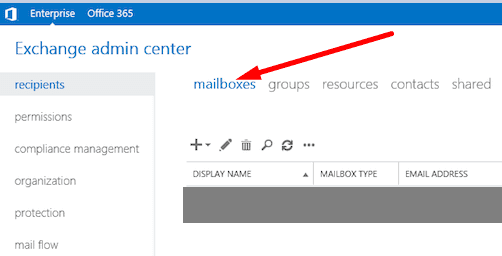
- Kemudian pilih kotak surat yang bermasalah dan alamat email yang ingin Anda edit.
- Alamat Outlook dan Skype for Business Anda harus sama dengan alamat UPN Anda. Pastikan mereka dikonfigurasi dengan benar.
- Mulai ulang Skype for Business dan Outlook, dan periksa apakah Exchange masih memerlukan kredensial Anda.
Selain itu, pastikan Manajer Informasi Pribadi Anda menyinkronkan info kontak Skype dan Exchange Anda.
- Untuk melakukannya, luncurkan Skype for Business dan pilih Peralatan.
- Kemudian navigasikan ke Pilihan dan klik Pribadi.
- Aktifkan opsi yang memungkinkan komputer Anda untuk Sinkronkan info kontak antara Skype for Business dan Exchange.
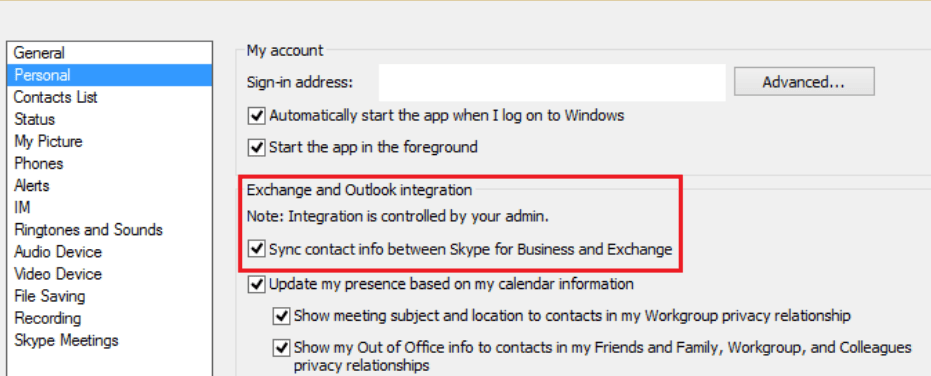
- Mulai lagi Skype for Business dan periksa apakah metode ini menyelesaikan masalah.
Bersihkan DNS
- Keluar dari Skype sepenuhnya lalu luncurkan Command Prompt dengan hak admin.
- Masukkan ipconfig /flushdns perintah dan tekan Enter untuk menghapus cache DNS.

- Kemudian, jalankan gpupdate / force perintah juga untuk memaksa pembaruan pada Kebijakan Grup.
- Luncurkan aplikasi lagi dan periksa hasilnya.
Gunakan Pengaturan Proksi yang Benar
- Keluar dari Skype for Business.
- Jenis 'pilihan internet' di bilah Pencarian Windows dan pilih koneksi tab.
- Kemudian klik pengaturan LAN.
- Memungkinkan Secara otomatis mendeteksi pengaturan jika opsi dinonaktifkan.
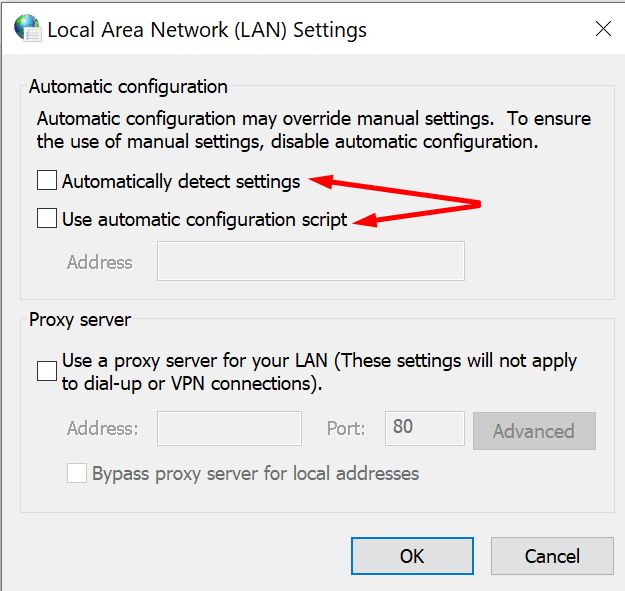
- Catatan: Jika organisasi Anda menggunakan pengaturan server proxy tertentu atau skrip konfigurasi khusus, hubungi admin TI Anda.
- Luncurkan aplikasi lagi dan periksa apakah masih meminta Anda untuk memasukkan kredensial Anda.
Hapus Folder [email protected]
- Tutup Skype for Business dan navigasikan ke %Profil Pengguna%\AppData\Local\Microsoft\Office\15.0\Lync.
- Temukan folder yang dimulai dengan [email protected].

- Hapus dan jangan lakukan apa pun selama satu menit.
- Kemudian mulai lagi Skype for Business, masuk dan periksa apakah masalah tetap ada.
Selain itu, coba gunakan ID email sebagai nama pengguna alih-alih domain\nama pengguna Anda. Hapus juga kata sandi Skype Anda dari pengelola kata sandi.
Aktifkan Otentikasi ADAL
Sejumlah pengguna memecahkan masalah ini dengan mengaktifkan otentikasi Active Directory Authentication Library (ADAL) Azure.
- Jenis cmd di bilah Pencarian Windows, klik kanan pada Command Prompt, dan pilih Jalankan sebagai administrator.
- Masukkan perintah berikut dan kemudian tekan Enter – reg tambahkan HKEY_CURRENT_USER\Software\Policies\Microsoft\Office\16.0\Lync /f /v AllowAdalForNonLyncIndependentOfLync /t REG_DWORD /d 1
- Luncurkan Skype lagi.
Kesimpulan
Jika Skype for Business gagal tersambung ke Exchange Web Services, aplikasi mungkin terus meminta Anda untuk memasukkan kredensial Anda. Untuk memperbaiki masalah ini, hapus kredensial Anda, dan izinkan Skype for Business dan Exchange untuk menyinkronkan info kontak.
Beri tahu kami jika Exchange masih memerlukan kredensial Anda setelah mengikuti semua langkah yang tercantum dalam panduan ini.